Wie mache ich den Hintergrund des VS -Code -Editors transparent?
Jul 11, 2025 am 12:24 AMUm VS-Code-Hintergrund transparent zu machen, kann es durch Plug-Ins oder manuell konfiguriert werden. 1. Installieren Sie transparentes Hintergrund oder Glasit-VSC-Plug-In, um die Transparenz nach dem Neustart anzupassen. 2. ?ndern Sie manuell die Datei Einstellungen.json, um "Workbench.backgroundColor" hinzuzufügen: "#00000000", aber der Effekt h?ngt von der Systemunterstützung ab. 3.. Verwenden Sie den terminalen Hintergrund, um den Stil zu vereinen, wie z. B. MacOS, um die terminale Unsch?rfe und transparent einzustellen. Windows verwendet den Acryl -Effekt des Windows -Terminals, um die visuelle Gesamterfahrung zu verbessern.

Es ist nicht schwierig, den Hintergrund des VS -Code -Editors transparent zu gestalten, aber standardm??ig unterstützt es nicht direkt, transparente Hintergründe zu setzen. Wir k?nnen diesen Effekt jedoch über einige Plugins und benutzerdefinierte Konfigurationen erzielen. Hier sind einige praktische Methoden zur Verfügung.
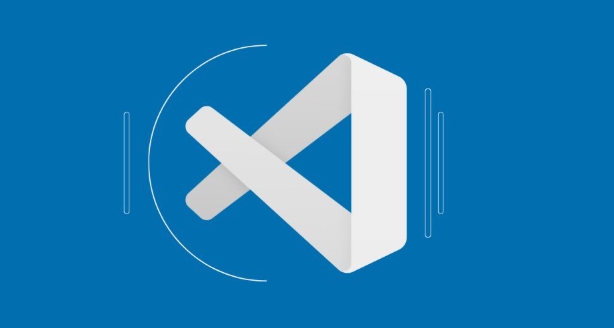
Installieren Sie transparentes Hintergrund -Plugin
Am einfachsten besteht die Verwendung von Community-entwickelten Plugins wie transparentem Hintergrund oder Glasit-VSC (für Windows-Benutzer).
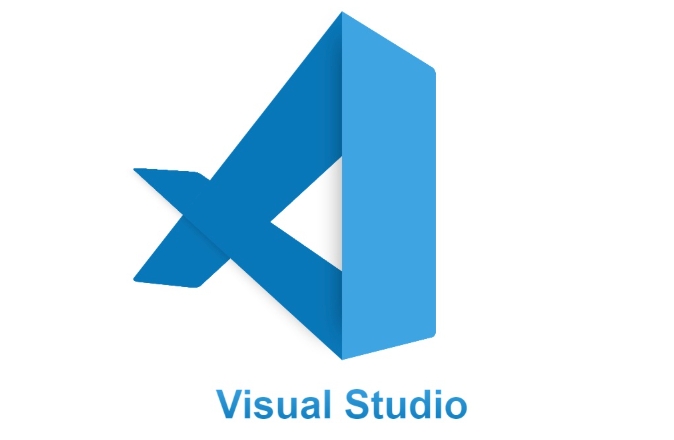
- ?ffnen Sie VS -Code und klicken Sie auf das Erweiterungssymbol in der Aktivit?tsleiste links (oder drücken Sie
Ctrl Shift X). - Suche nach "transparenter Hintergrund"
- W?hlen Sie das Plugin mit einer gro?en Anzahl von Personen und einer hohen Punktzahl
- Nach Abschluss der Installation müssen Sie m?glicherweise den VS -Code neu starten oder den Effekt manuell aktivieren.
Einige Plugins unterstützen auch die Einstellung der Transparenzpegel, die Sie entsprechend Ihren Vorlieben fein abstellen k?nnen.
Manuell modifizieren Sie die Einstellungen der Einstellungen.json -Einstellungen
Wenn Sie keine Plugins verwenden m?chten, k?nnen Sie auch versuchen, Hintergrund transparent zu machen, indem Sie den CSS des Editors ?ndern. Dies erfordert jedoch zus?tzliche Tools oder den Entwicklermodus.
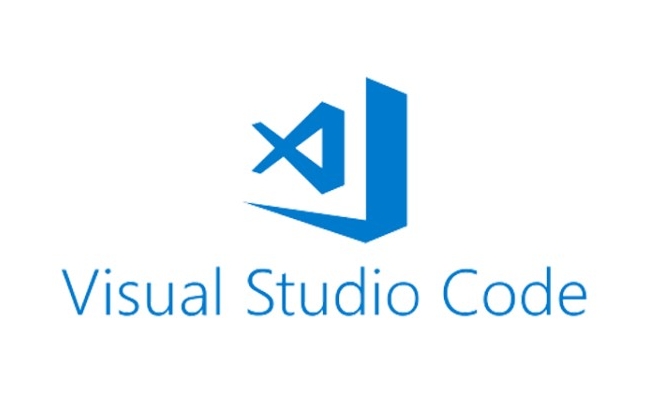
- ?ffnen Sie das Befehlsfeld:
Ctrl Shift P - Geben Sie ein und w?hlen Sie "Entwickler: Inspect Editor Token und Scopes".
- Sehen Sie sich den Hintergrund -Farbwert des aktuellen Themas an
- Fügen Sie dann die folgende Konfiguration in
settings.json:
"Workbench.backgroundColor": "#00000000"
Hinweis: Der Effekt dieser Methode h?ngt davon ab, ob Ihr Betriebssystem die Fenstertransparenz unterstützt, und es gibt m?glicherweise keine offensichtlichen ?nderungen in einigen Systemen.
Vereinigen Sie den visuellen Stil mit terminalem Hintergrund
Wenn Sie eine Person sind, die den gesamten Schnittstellenstil verfolgt, z. B. die Verwendung von MacOS -Terminal- oder Windows -Terminal, wird empfohlen, den Editor -Hintergrund auf durchscheinend zu setzen und ihn dann mit einem hellen oder dunklen Terminalhintergrund zu entsprechen.
Dies sieht so aus, als w?re die gesamte Oberfl?che integriert, sodass das visuelle Erlebnis komfortabler wird. Zum Beispiel:
- MacOs k?nnen die Terminaleinstellungen ?ffnen und die Hintergrundschw?che oder Transparenz einstellen
- Sie k?nnen Windows Terminal unter Windows verwenden und den Acryl -Effekt einstellen
Auf diese Weise wird es mit dem transparenten Hintergrund von VS Code verwendet, und das allgemeine Gefühl ist st?rker.
Grunds?tzlich sind dies die Methoden. Obwohl VS-Code transparente Hintergründe nicht nativ unterstützt, kann er einfach durch Plug-Ins und personalisierte Einstellungen durchgeführt werden. Der Schlüssel ist, die Methode zu finden, die zu Ihrem System passt und dann ein wenig Anpassung vornimmt.
Das obige ist der detaillierte Inhalt vonWie mache ich den Hintergrund des VS -Code -Editors transparent?. Für weitere Informationen folgen Sie bitte anderen verwandten Artikeln auf der PHP chinesischen Website!

Hei?e KI -Werkzeuge

Undress AI Tool
Ausziehbilder kostenlos

Undresser.AI Undress
KI-gestützte App zum Erstellen realistischer Aktfotos

AI Clothes Remover
Online-KI-Tool zum Entfernen von Kleidung aus Fotos.

Clothoff.io
KI-Kleiderentferner

Video Face Swap
Tauschen Sie Gesichter in jedem Video mühelos mit unserem v?llig kostenlosen KI-Gesichtstausch-Tool aus!

Hei?er Artikel

Hei?e Werkzeuge

Notepad++7.3.1
Einfach zu bedienender und kostenloser Code-Editor

SublimeText3 chinesische Version
Chinesische Version, sehr einfach zu bedienen

Senden Sie Studio 13.0.1
Leistungsstarke integrierte PHP-Entwicklungsumgebung

Dreamweaver CS6
Visuelle Webentwicklungstools

SublimeText3 Mac-Version
Codebearbeitungssoftware auf Gottesniveau (SublimeText3)
 Reparieren 'zeitlich abgestimmt auf den Anhang des Debuggers' in VSCODE
Jul 08, 2025 am 01:26 AM
Reparieren 'zeitlich abgestimmt auf den Anhang des Debuggers' in VSCODE
Jul 08, 2025 am 01:26 AM
Wenn das Problem "TimedoutwaitingForTheDeBuggerToattach" auftritt, liegt dies normalerweise daran, dass die Verbindung im Debugging -Prozess nicht korrekt hergestellt wird. 1. überprüfen Sie, ob die Konfiguration der Start.json korrekt ist, sicher, dass der Anforderungsart startet oder angewendet wird und kein Rechtschreibfehler vorliegt. 2. Best?tigen Sie, ob der Debugger darauf wartet, dass der Debugger eine Verbindung herstellt, und fügen Sie Debugpy hinzu.wait_for_attach () und andere Mechanismen; 3.. überprüfen Sie, ob der Hafen besetzt oder Firewall eingeschr?nkt ist, und ersetzen Sie den Hafen oder schlie?en Sie das besetzte Verfahren gegebenenfalls. 4. Best?tigen Sie, dass die Port Mapping- und Zugriffsberechtigungen in einer Remote- oder Containerumgebung korrekt konfiguriert sind. 5. Aktualisieren Sie VSCODE-, Plug-in- und Debugg-Bibliotheksversionen, um das Potenzial zu l?sen
 Was sind VS -Code -Arbeitsbereiche und wie werden sie verwendet?
Jul 10, 2025 pm 12:33 PM
Was sind VS -Code -Arbeitsbereiche und wie werden sie verwendet?
Jul 10, 2025 pm 12:33 PM
Der VSCODE-Arbeitsbereich ist eine .code-Arbeitsspace-Datei, die projektspezifische Konfigurationen speichert. 1. Es unterstützt Multi-Root-Verzeichnis, Debug-Konfiguration, Abkürzungsschlüsseleinstellungen und Erweiterungsempfehlungen und eignet sich für die Verwaltung verschiedener Anforderungen mehrerer Projekte. 2. Die Hauptszenarien umfassen Multi-Project-Zusammenarbeit, ma?geschneiderte Entwicklungsumgebung und Team-Sharing-Konfiguration. 3. Die Erstellungsmethode besteht darin, die Konfiguration über die Menüdatei> SaveWorkSpaceas zu speichern .... 4. Notizen enthalten die Unterscheidung zwischen .code-WorkSpace und .vScode/Settings.json unter Verwendung von relativen Pfaden und vermeiden Sie das Speichern sensibler Informationen.
 Wo befindet sich die VSCODE Settings.json -Datei?
Jul 14, 2025 am 01:21 AM
Wo befindet sich die VSCODE Settings.json -Datei?
Jul 14, 2025 am 01:21 AM
Um auf die Datei "Einstellungen" zuzugreifen, k?nnen Sie sie direkt über das Befehlsfeld (Strg Shift P oder CMD Shift P) ?ffnen. Der Standardspeicherort der Datei variiert je nach Betriebssystem. Windows ist in %AppData %\ code \ user \ settings.json, macOS in $ home/bibliothek/Applicationsupport/code/user/setting.json, Linux ist in $ home/.config/code/user/befindet
 So setzen Sie Umgebungsvariablen zum Debuggen in VSCODE -Einstellungen?
Jul 10, 2025 pm 01:14 PM
So setzen Sie Umgebungsvariablen zum Debuggen in VSCODE -Einstellungen?
Jul 10, 2025 pm 01:14 PM
Um die Debug -Umgebungsvariablen in VSCODE festzulegen, müssen Sie die Konfiguration der "Umgebung" in der Datei sterverend.json verwenden. Die spezifischen Schritte sind wie folgt: 1. Hinzufügen von "Umgebung" -Array zur Debugging-Konfiguration von Start.json und Definieren von Variablen in Schlüsselwertpaaren wie API_endpoint und Debug_Mode; 2. Sie k?nnen Variablen durch .Env -Dateien laden, um die Managementeffizienz zu verbessern und EnvFile zu verwenden, um Dateipfade in Start.json anzugeben. 3. Wenn Sie die System- oder Terminalvariablen überschreiben müssen, k?nnen Sie sie im Start direkt neu definieren. 4. Beachten Sie das
 Wie kann ich die VS -Code -Leistung unter Linux verbessern, indem ich die Einstellungen für die Dateibeobachter ?ndern?
Jul 13, 2025 am 12:38 AM
Wie kann ich die VS -Code -Leistung unter Linux verbessern, indem ich die Einstellungen für die Dateibeobachter ?ndern?
Jul 13, 2025 am 12:38 AM
ToimProvevScodeperformanceonlinux, adjepinotifyLimitsAndConfigureFileWatcherexclusions.First, Erh?hung der Leber-LevelinotifyLimit SBYEDITINGSSYSCTL.CONFANDADDSFS.Inotify.max_User_Watches = 524288, fs.inotify.max_queed_events = 65536 undfs.inotify.max_user_in
 Wie debugge ich in einem Docker -Container mit VSCODE?
Jul 10, 2025 pm 12:40 PM
Wie debugge ich in einem Docker -Container mit VSCODE?
Jul 10, 2025 pm 12:40 PM
Der Schlüssel zum Debuggen von Code mit VSCODE in Docker -Containern ist die Konfiguration der Entwicklungsumgebung und der Verbindungsmethoden. 1. Bereiten Sie einen Spiegel mit Entwicklungswerkzeugen vor, installieren Sie die erforderlichen Abh?ngigkeiten wie Debugpy oder Knoten und verwenden Sie das offizielle DevContainers -Bild, um die Konfiguration zu vereinfachen. 2. den Quellcode montieren und das Plug-In der Remote-Container aktivieren, die Ordner und Konfigurationsdateien erstellen. 3. Konfigurieren Sie den Debugger, fügen Sie Debug -Einstellungen für die entsprechende Sprache in Start.json hinzu und aktivieren Sie den H?ranschluss im Code. 4. L?sen Sie gemeinsame Probleme, wie z.
 Wie ?ndere ich nur die Hintergrundfarbe eines VS -Code -Themas?
Jul 08, 2025 am 01:04 AM
Wie ?ndere ich nur die Hintergrundfarbe eines VS -Code -Themas?
Jul 08, 2025 am 01:04 AM
Um die Hintergrundfarbe des VSCODE -Themas zu ?ndern, verwenden Sie die Einstellung von Workbench.ColorCustomizes. Die spezifischen Schritte sind wie folgt: 1. ?ffnen Sie die Einstellungen und suchen Sie nach "ColorCustomizations". 2. Fügen Sie das Konfigurationselement "Workbench.ColorCustomizations" hinzu und setzen Sie "Editor.background": "#1E2923", um den Editor -Hintergrund zu ?ndern. 3. Wenn Sie den Hintergrund der Seitenleiste, des Panels und des Statusleistens ?ndern m?chten, k?nnen Sie hinzufügen
 So erstellen Sie das VSCODE -Thema überein mein GTK -Thema unter Linux
Jul 14, 2025 am 12:33 AM
So erstellen Sie das VSCODE -Thema überein mein GTK -Thema unter Linux
Jul 14, 2025 am 12:33 AM
TomakevScodeblendWithyourgtKthemonLinux, FirstfindyourgtKtHemeusingingStorthetherminalCommandgettingSgetorg.gnome






